La plataforma de Youtube es una de las más populares y utilizadas para compartir y visualizar vídeos. Si ya posees una cuenta de Youtube pero no recuerdas cómo iniciar sesión, no te preocupes. A continuación hallarás imágenes y una guía detallada sobre el proceso para iniciar sesión en Youtube, tanto desde el ordenador como desde el móvil.
Iniciar sesión en Youtube desde el ordenador
1. Acceder al navegador y escribir ‘Youtube’
Si quieres iniciar sesión en Youtube desde tu computadora, lo primero que tendrás que hacer será entrar a tu navegador. Seguidamente deberás escribir ‘Youtube’ en la barra de búsqueda de Google y presionar la tecla ‘Enter’. También puedes hacer click en ‘Buscar con Google’ si así lo prefieres.

2. Ingresar a la página de Youtube
El próximo paso será ingresar a la página de Youtube. Para ello sólo debes hacer click en el primer resultado que te salga tras realizar la búsqueda.

También puedes ingresar directamente a la página escribiendo o pegando el siguiente enlace en tu barra de navegación: www.youtube.com
3. Hacer click en ‘Iniciar sesión’
Para este paso, ya estarás dentro de la página de Youtube y tendrás que hacer click en ‘Iniciar sesión’, tal como lo señala la siguiente imagen.

4. Ingresar los datos de tu cuenta e iniciar sesión
Por último, sólo debes escribir los datos de tu cuenta. Primero tendrás que ingresar tu dirección de correo electrónico o tu número de teléfono. Después deberás hacer click en ‘Siguiente’.
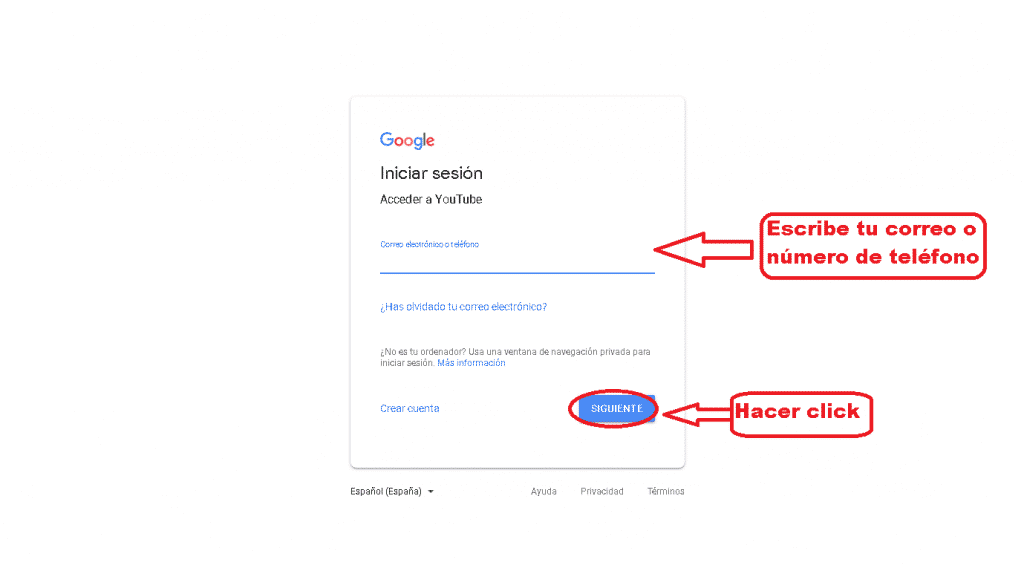
Para finalizar e iniciar sesión en Youtube, tendrás que escribir tu contraseña, hacer clin de nuevo en ‘Siguiente’ y listo. Al hacer esto, habrás iniciado sesión en Youtube y podrás disfrutar de tus canales y vídeos favoritos.

Iniciar sesión en Youtube desde el móvil
1. Entrar a la tienda de aplicaciones y buscar la app de Youtube
En caso de que quiereas iniciar sesión en Youtube desde tu móvil, tendrás primero que descargar la aplicación. Para ello, deberás acceder a la tienda de aplicaciones de tu dispositivo. Si cuentas con un Andorid, entra a la Goolge Play, y si tienes un iPhone, pues deberás acceder a la App Store. Una vez estés dentro de la tienda de aplicaciones, podrás escribir en la barra de búsqueda ‘Youtube’.
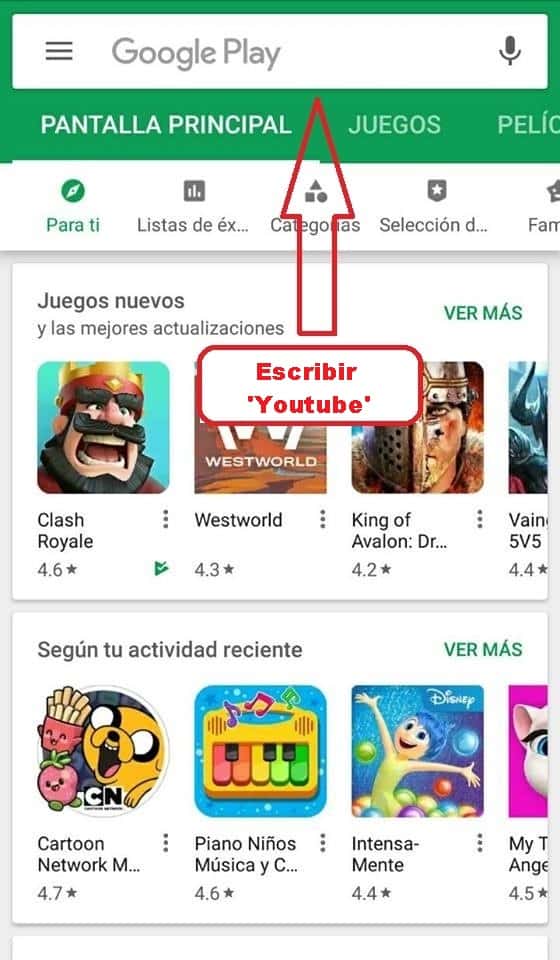
Luego tendrás que presionar la lupa para buscar.
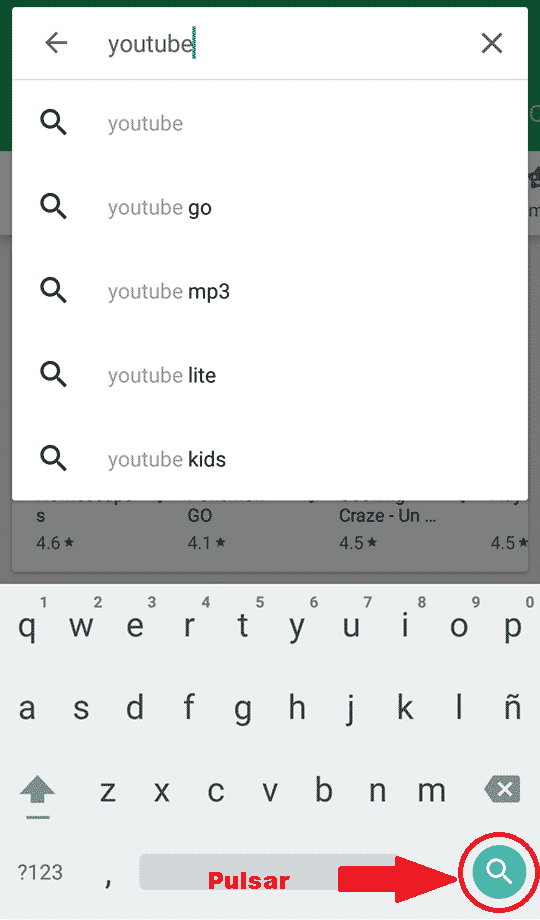
Después tendrás que seleccionar la primera opción que te salga, tal como lo muestra la siguiente imagen.
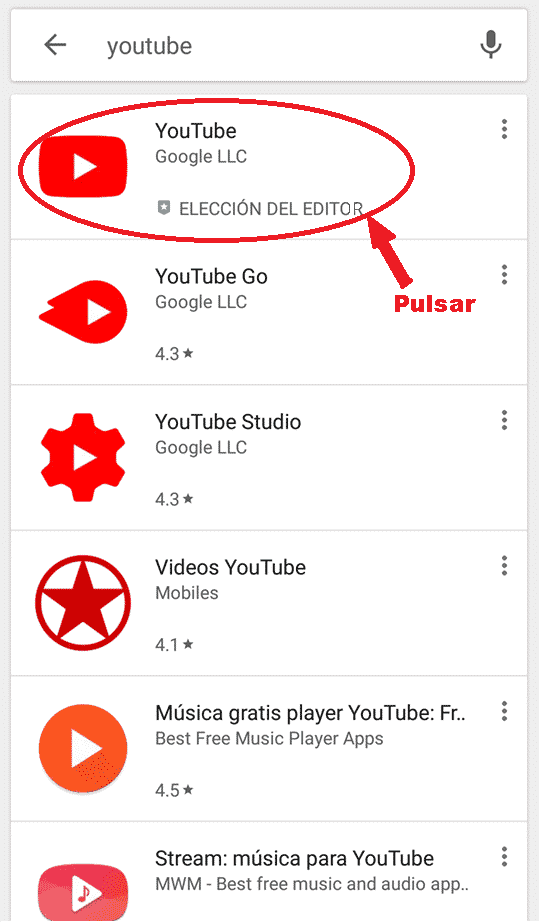
2. Instalar y abrir la aplicación
El próximo paso consiste den descargar la aplicación de Youtube. Para hacerlo sólo debes pulsar en ‘Instalar’.
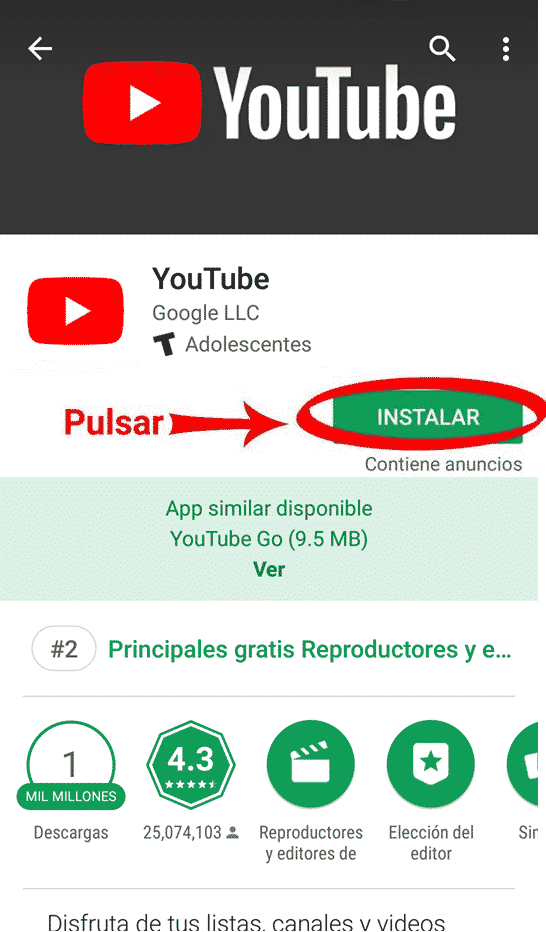
Cuando termine de descargar y se instale de forma automática la app, podrás pulsar en ‘Abrir’ para iniciarla.
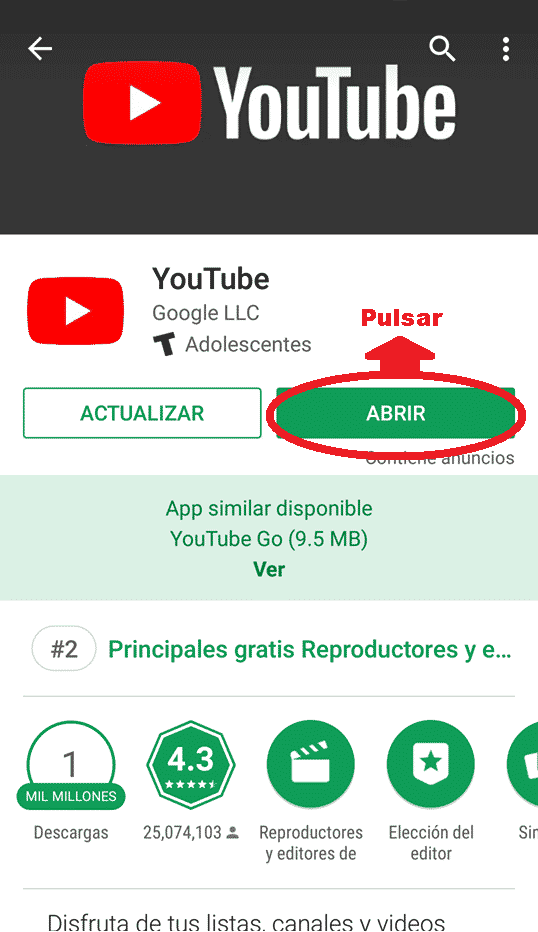
3. Pulsar el menú de opciones de Youtube y presionar ‘Acceder’
Cuando inicies la aplicación, estarás en la pantalla de inicio de Youtube móvil. Podrás ver un ícono de tres puntos orientados de forma vertical en la parte superior derecha de la pantalla, deberás pulsarlos.

Inmediatamente verás como un recuadro se despliega y muestra distintas opciones. Aquí tendrás que presionar en ‘Acceder’.

Ahora te saldrá un nuevo cuadro en el que tendrás la opción de elegir una cuenta de Google ya registrada en tu móvil. Si no, puedes pulsar en el ícono ‘+’ para añadir una nueva cuenta.

4. Escribir tus datos y contraseña
El siguiente paso será introducir los datos de tu cuenta. En primer lugar, deberás escribir tu dirección de correo o número telefónico vinculado a tu cuenta. Después tendrás que presionar en ‘Siguiente’.

Ahora podrás colocar tu contraseña y presionar nuevamente en ‘Siguiente’ para continuar.

5. Aceptar los servicios de Google e iniciar sesión
El último paso será aceptar los servicios que Google nos ofrece. Para ello presionaremos en el ícono señalado a continuación.

Seguidamente deberemos pulsar ‘Siguiente’ y listo. Ya habrás iniciado sesión en Youtube desde tu móvil.

